
Eine der am häufigsten verwendeten Funktionen in WhatsApp ist das Senden von Fotos oder Videos. In unseren Chats speichern wir normalerweise die Fotos, die wir auf WhatsApp erhalten, in der Galerie unseres Android-Telefons. Leider können wir diese Fotos möglicherweise nicht in unserer mobilen Galerie finden.
Dies kann für diejenigen von uns, die Android haben, echte Kopfschmerzen bereiten. Glücklicherweise, Es gibt einige Lösungen die wir verwenden können, damit die WhatsApp-Fotos wieder in der Galerie erscheinen. Darüber hinaus sind die Methoden, die wir besprechen werden, wirklich einfach zu befolgen, wie Sie sehen können.

WhatsApp-Bilder werden nicht in Ihrer Fotogalerie indiziert

Die Bilder, die wir in unseren WhatsApp-Gesprächen erhalten, werden in einem Album in der Galerie unseres Telefons gespeichert. Der Speicherort kann je nach Android-Version variieren, das Speicherverzeichnis für die Bilder dieser Instant-Messaging-App variiert jedoch nicht: WhatsApp > Bilder.
Wenn wir die Fotos- oder Galerie-Apps öffnen, sehen wir, dass es mehrere gibt Bilderalben, eine davon ist die bereits erwähnte WhatsApp. Die Fotos, die wir in unseren Chats erhalten, erscheinen in diesem Album. Wenn dieses Album in der Galerie nicht sichtbar ist, weil es nicht indiziert wurde oder weil Sie diesen Ort davon ausgeschlossen haben, bleiben sie verborgen, als wären sie nicht gespeichert, aber sie sind wirklich gespeichert.
Um dieses Problem zu lösen, gehen Sie zu die Galerie-App Ihres Geräts. Klicken Sie dann auf die drei vertikalen Punkte, mit denen Sie auf die Konfiguration dieser Anwendung zugreifen können. Und Sie werden eine Option zum Ausblenden/Anzeigen von Alben sehen. Stellen Sie von dort aus sicher, dass WhatsApp sichtbar ist, andernfalls müssen Sie den Schalter drücken, um es anzuzeigen. Sobald dies erledigt ist, sollten die Fotos, die in Ihrer Galerie versteckt waren, wieder erscheinen.
WhatsApp hat keine Speicherzugriffsberechtigungen

Ein weiterer möglicher Grund, warum WhatsApp die an Sie gesendeten Bilder nicht speichert, ist folgender keine Berechtigungen haben um auf Ihre internen Speichermedien zu schreiben. In diesen Fällen ist die Lösung sehr einfach. Sie müssen nur diesen Schritten folgen:
- Gehen Sie auf Ihrem Android-Mobilgerät zu Einstellungen.
- Scrollen Sie dann zu Anwendungen.
- Klicken Sie dann auf Berechtigungen.
- Wieder in Berechtigungen.
- Es erscheint nun eine Liste der verfügbaren Berechtigungen. Klicken Sie auf Dateien und Multimedia-Inhalte.
- Sie sehen eine Liste der Apps, die darauf zugreifen können. Stellen Sie sicher, dass WhatsApp darunter ist. Geben Sie andernfalls die Zugriffsberechtigung.
Danach hätte Whatsapp bereits Zugriff und könnte die Bilder speichern, die Ihnen von nun an zugeschickt werden.
Interner Speicher voll

Es ist nicht ungewöhnlich für Telefone mit begrenzte Speicherkapazität Probleme beim Speichern von WhatsApp-Fotos haben. Wenn Sie ein Android-Gerät verwenden, zeigt Ihre Galerie Ihre WhatsApp-Fotos möglicherweise nicht an, da der interne Speicher Ihres Telefons voll ist.
Das ist nicht der einzige Grund, warum Ihre Galerie das kann zeige deine Fotos nicht per Whatsapp. Wenn Ihr Telefon beispielsweise wenig Speicherplatz hat, ist es nicht ungewöhnlich, dass es voll ist. Dies kann die Ursache des Problems sein, aber zuerst müssen Sie feststellen, ob dies der Fall ist.
Der Standort des Speicherabschnitt in den Android-Einstellungen variiert je nach Hersteller. Um zu sehen, ob der Speicher Ihres Geräts voll ist, müssen Sie zum Einstellungsmenü gehen und dann den Speicherbereich finden. Wenn der Speicher Ihres Telefons voll ist, sehen Sie eine Benachrichtigung auf dem Bildschirm, die Sie darüber informiert, dass Sie Speicherplatz freigeben müssen. Versuchen Sie, es so zu gestalten, dass Sie weiterhin Bilder von der App von Meta empfangen können.
Al Löschen Sie Apps, die Sie nicht benötigen, oder Dateien, die Sie nicht möchten oder von denen, die Duplikate haben, erlauben Sie, dass die WhatsApp-Fotos wieder in der Bildergalerie Ihres Android-Geräts gespeichert werden. Sie müssen die Speicherkapazität Ihres Smartphones regelmäßig überprüfen, wenn die Speicherkapazität gering ist. Sie können Dateien jederzeit in der Cloud speichern, um sicherzustellen, dass Ihr mobiler Speicher frei bleibt.
Schlechte Internetverbindung?
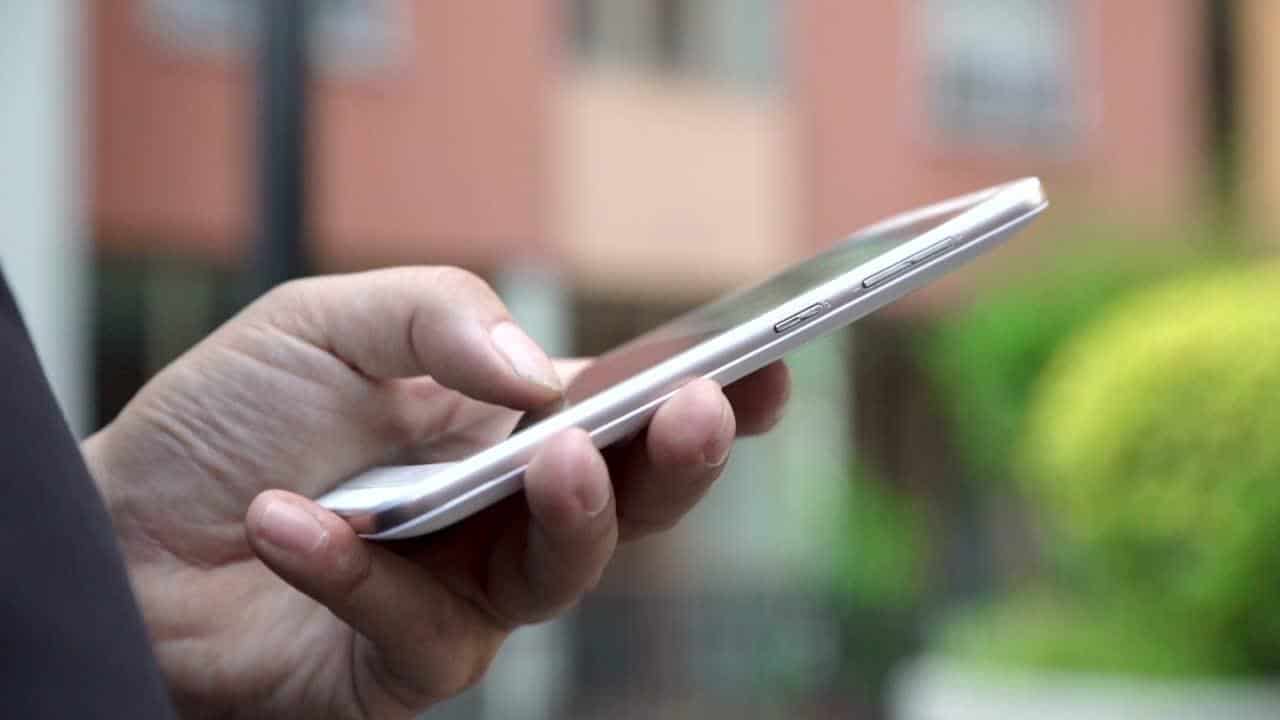
Für diejenigen, die Probleme beim Herunterladen und Speichern von WhatsApp-Fotos in ihrer Galerie auf Android haben, haben Sie wahrscheinlich Probleme eine schlechte Internetverbindung. Wenn wir ein schweres Foto von jemandem erhalten und unsere Internetverbindung unterbrochen wird, können wir dieses Foto möglicherweise nicht herunterladen oder in der Galerie unseres Telefons speichern. Aber es wird nicht möglich sein, wenn wir Probleme mit unserer Internetverbindung haben.
Um zu sehen, ob wir eine Internetverbindung haben, müssen wir sie im Moment mit einer dafür entwickelten App untersuchen. Wir können auch Verbindung wechseln (z. B. Wechsel von Daten zu WLAN oder umgekehrt), um zu sehen, ob das Foto auf das Telefon heruntergeladen werden kann. Wenn das nicht funktioniert, starten Sie das Telefon neu oder trennen Sie es vom Netzwerk, warten Sie einige Sekunden und verbinden Sie es erneut, um beispielsweise das betreffende Foto herunterzuladen.
Automatischer Fotodownload

Die Downloads sind so konfiguriert, dass wir die uns zugesandten Fotos sofort in der Telefongalerie sehen können. Viele WhatsApp-Nutzer Deaktivieren Sie diese Funktion um die Datennutzung zu vermeiden und Speicherplatz zu sparen, und laden Sie nur die Fotos herunter, die Sie auf Ihrem Gerät haben möchten.
Die Fotos erscheinen nicht in der Galerie wenn das automatische Herunterladen von Bildern deaktiviert ist auf whatsapp. Sie können diese Funktion in der Messaging-App wieder aktivieren, um Fotos auf Ihrem Telefon anzuzeigen. Hier erklären wir, wie es geht:
- Öffnen Sie zunächst die WhatsApp-App auf Ihrem Telefon.
- Klicken Sie dann auf die drei Punkte, um auf die WhatsApp-Einstellungen zuzugreifen.
- Geben Sie die Option Einstellungen ein.
- Gehen Sie zum Abschnitt Speicher- und Datennutzung.
- Von dort aus müssen Sie Automatischer Download auswählen.
- Es ermöglicht das automatische Herunterladen von Multimedia mit WLAN und Daten und das war's.

veraltetes whatsapp

Es gibt verschiedene Gründe, warum dieses Problem auf unserem Android-Gerät auftreten kann. Etwas alte Versionen der Anwendung Es können Probleme auftreten, z. B. dass Fotos nicht in der mobilen Galerie angezeigt werden.
Wir können prüfen, ob es eine gibt Update für diese App auf Google Play wenn wir eine alte Version verwenden. Das Aktualisieren der App auf die neueste Version ist normalerweise eine Möglichkeit, diese Art von Problemen zu beseitigen. Normalerweise können wir diese Fotos mit dieser Methode in der Galerie speichern.
Obwohl nicht so häufig, ist es auch möglich, dass Die Probleme sind nach dem Update aufgetreten auf eine neue Version von WhatsApp für Android. Wenn Sie der Meinung sind, dass dies der Fall ist und Fotos nach der Installation einer neuen Version der App nicht mehr gespeichert oder in der Galerie angezeigt werden, haben Sie möglicherweise Recht.
Wenn dies passiert ist, können wir warten, bis die Entwickler eine neue Version veröffentlichen. Ja Neue Versionen bereiten Benutzern Probleme, Patches werden normalerweise ziemlich schnell veröffentlicht. Es hört jedoch nicht auf, während der Zeit zu ärgern, dass es keine Lösung für dieses Problem gibt.